Cum să schimbați pictogramele aplicației Mac ușor și gratuit
Miscellanea / / February 14, 2022
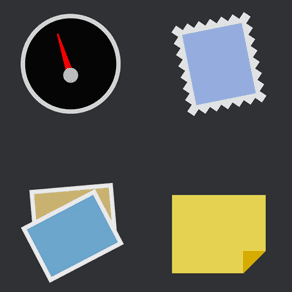
Unul dintre aspectele Mac-ului la care majoritatea utilizatorilor nici măcar nu se gândesc, este
personalizare
. Aceasta este în parte vina Apple, deoarece elementele principale ale OS X sunt deja bine organizate și majoritatea au o grafică superbă și
icoane
. Cu toate acestea, în ciuda a ceea ce cred mulți oameni,
OS X este foarte personalizabil
și permite utilizatorilor să schimbe multe dintre elementele sale.
Icoanele sunt, desigur, una dintre elemente de proiectare pe care fiecare utilizator de Mac îi place să se schimbe din când în când. Cu toate acestea, pentru a face acest lucru, de obicei, trebuie să cumpărați aplicații precum CandyBar, ceea ce face ca treaba să fie super simplă, dar asta are un preț mare.
În schimb, să învățăm despre o modalitate destul de ușoară de a schimba gratuit pictograma oricărei aplicații de pe Mac.
Iată ce trebuie să faci.
Pregătirea noii pictograme
Vă puteți pregăti propriile fișiere cu pictograme, dar vom folosi o mică bucată de software pentru a le crea pe a noastră, deoarece face acest lucru extrem de ușor și este gratuit.
Pasul 1: Descărcați și instalați versiunea gratuită a Img2icns din acest site web. Aceasta este o aplicație care vă permite să transformați orice imagine în fișierul .icns necesar pentru acest proces. Odată ce instalarea este finalizată, deschideți aplicația.

Notă importantă: Asigurați-vă că fișierul imagine pe care intenționați să îl utilizați este perfect pătrat. Nu este necesar, dar va oferi rezultate mai bune.
Pasul 2: Cu aplicația deschisă, luați fișierul imagine (Img2icns acceptă toate formatele populare) și trageți-l în panoul principal al aplicației, așa cum se arată în imaginea de mai jos. Apoi faceți clic pe Icns butonul din dreapta ferestrei aplicației. Va apărea o casetă de dialog care vă va cere să alegeți unde să salvați noua pictogramă.
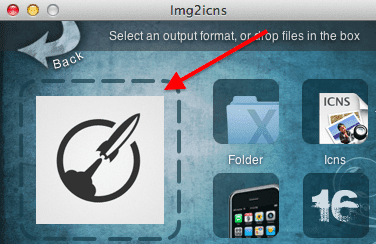
Faceți acest lucru și noul fișier va fi salvat și gata de utilizare.
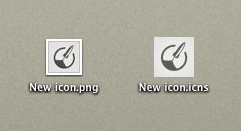
Schimbarea pictogramei unei aplicații
Pasul 3: În dumneavoastră Aplicații folder, găsiți aplicația pentru care doriți să schimbați pictograma, faceți clic dreapta pe ea și alegeți Afișați conținutul pachetului opțiune.

Pasul 4: O serie de dosare vor fi dezvăluite. De la ei, deschideți Cuprins folder și în el, mergeți la Resurse pliant. Deschide-o si pe aia.

Pasul 5: În interiorul Resurse derulați folderul până când găsiți fișierul pictogramă pentru aplicație. Va fi un .icns fişier. Copiați numele înainte de extensie și utilizați-l pentru a redenumi fișierul pictogramă cu care l-ați creat Img2icns. Este necesar ca noul fișier pictogramă să păstreze numele original pentru ca acest lucru să funcționeze.
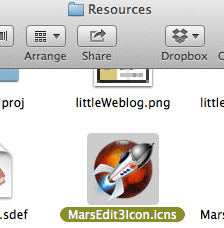
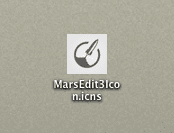
Notă importantă: Dacă la un moment dat doriți să reveniți la vechea pictogramă a aplicației, ar trebui să salvați o copie a fișierului înainte de a-l suprascrie.
Pasul 6: Odată ce sunteți gata, pur și simplu trageți noul fișier pictogramă în Resurse folder și suprascrieți-l pe cel original. Dacă vi se cere să introduceți parola de utilizator, faceți acest lucru.

Pasul 7: În unele cazuri, pictograma aplicației nu se va schimba imediat. Dacă acesta este cazul pentru dvs., poate fi necesar să reporniți Mac-ul pentru ca modificările să intre în vigoare.
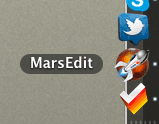
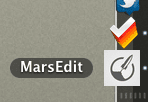
Iată. Acum du-te și joacă-te cu aceste pictograme!
Ultima actualizare pe 03 februarie 2022
Articolul de mai sus poate conține link-uri afiliate care ajută la sprijinirea Guiding Tech. Cu toate acestea, nu afectează integritatea noastră editorială. Conținutul rămâne imparțial și autentic.



